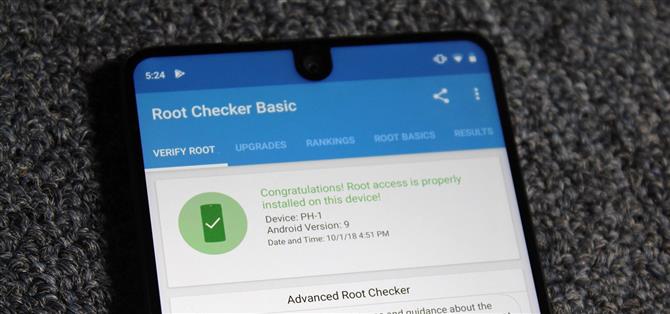Navzdory skalnímu startu má Essential PH-1 hodně práce. Nejen, že dostává konzistentní bezpečnostní záplaty a systémové aktualizace po hodinách po pixelech, ale stejně jako rozvinutá sestava společnosti Google je také skvělá pro zakořenění. Nejen, že vaše záruka není neplatná s zakořeněním, ale proces je velmi přímočarý.
Pro ty, kteří se nově zakořenějí, možná jste slyšeli nějaké konfliktní zprávy o tom všem. Na jedné straně budete mít hlasitou skupinu, která v tomto okamžiku v životním cyklu systému Android vyhlasuje zbytečné zakořenění. Na druhou stranu je společnost Android, která se těší další svobodě a kontrole, která přichází s zakořeněním. Předpokládám, že pokud čtete tento článek, opíráte se o něj.
V době tohoto psaní je preferovanou metodou zakořenění Magisk. Jedná se o bezpodmínečný root nástroj, který vám umožní vychutnat si všechny aplikace v Obchodu Play, dokonce i ty, jako je Netflix a Android Pay, které se snaží zablokovat zakořeněné uživatele. Magisk také obsahuje rámec pro moduly, které zvyšují výkon telefonu, jako je zlepšení reproduktoru a zvýšení životnosti baterie.
Krok 1: Odemkněte Bootloader
Chcete-li provést libovolnou úpravu vašeho zařízení, musíte nejprve odemknout zavaděče. Dobrá věc je na rozdíl od většiny telefonů se systémem Android, vaše záruka PH-1 není v tomto případě neplatná. Pokud toto není vaše první rodeo, je zde verze útesů:
- Zálohujte důležitá data (odemknutím zavaděče vymaže vaše zařízení).
- Stažení ovladačů (pouze systém Windows).
- Nainstalujte ADB a Fastboot.
- Odemknout možnosti vývojáře, povolit „OEM Unlocking“ „Ladění USB.“
- Připojte se k počítači a otevřete příkazový řádek nebo terminál.
- Přesměrovat příkazový řádek nebo Terminál na platformy-tools.
- Použijte příkaz „zařízení adb“ ke kontrole připojení.
- Pomocí příkazu „adb restart bootloader“ spusťte do režimu bootloaderu.
- Ověřte připojení Fastboot odesláním příkazu „fastboot devices“.
- Pomocí příkazu „fastboot blikající unlock_critical“ spusťte odemčení zavaděče.
- V nabídce zvolte „Ano“.
- Přeskočte proces počátečního nastavení.
- Otevřete možnosti vývojáře, povolte „OEM Unlocking“ „Odstraňování USB“ znovu.
- Pomocí příkazu „adb restart bootloader“ spusťte do režimu bootloaderu.
- Použijte příkaz „fastboot bluetooth unlock“ pro dokončení odemknutí zavaděče.
- V nabídce zvolte „Ano“.
Nicméně, jelikož tento proces může udeřit nové uživatele, vytvoříme podrobný průvodce, který naleznete na níže uvedeném odkazu.
- Další informace: Jak odemknout Bootloader na základním PH-1
Krok 2: Instalace vlastní obnovy TWRP
Nyní můžete začít instalovat mody do svého základního PH-1, první je TWRP. TWRP je vlastní zotavení, které nahradí rozhraní pro obnovu inventáře za takové, které poskytuje mnoho dalších možností. Konkrétně pro zakořenění budeme využívat jeho schopnost instalovat vlastní ZIP soubory.
Protože Essential Phone podporuje bezproblémové aktualizace, proces instalace TWRP je o něco složitější než obvykle. Nicméně, pro ty, kteří jsou pohodlní s zakořeněním, zde je zjednodušený nástin toho, jak je dosáhnout:
- Stáhněte soubor ZIP TWRP do telefonu.
- Stáhněte soubor TWRP IMG do počítače.
- Přesuňte soubor IMG do složky platform-tools v instalačním adresáři ADB.
- Přepněte uzamčení obrazovky na kód PIN nebo heslo.
- Připojte zařízení Essential k počítači a povolte „Ladění USB“.
- Pošlete příkaz „adb reboot bootloader“ a spusťte bootloader.
- Pošlete příkaz „fastboot getvar current-slot“ a najděte aktuální boot slot.
- Pokud bootovací slot byl A, pošlete „flashboot rapidboot boot_b twrp-3.2.3-0-mata.img“, aby se zablokoval TWRP. Pokud byl B, pošlete místo toho „fastboot flash boot_a twrp-3.2.3-0-mata.img“.
- Pokud byl spouštěcí slot A, pošlete „fastboot –set-active = b“ pro spuštění zaváděcích slotů. Pokud byl B, pošlete místo toho „fastboot –set-active = a“.
- Pomocí ovladače hlasitosti zvýrazněte v telefonu režim „Obnovení“ a vyberte jej stisknutím tlačítka napájení.
- Zvolte možnost „Nainstalovat“ a najděte a nainstalujte soubor TWRP ZIP. Po instalaci nezvolíte možnost „Restartovat“.
- Vraťte se do hlavní nabídky a vyberte možnost „Restartovat“.
- Vyberte původní boot slot (ten, který je uveden výše v # 7).
Důrazně doporučujeme, abyste se podívali na náš průvodce, i když jste obeznámeni s zakořeněním. Práce se sloty A a B mohou snadno vynechat i zkušené rouše a náš průvodce vám pomůže vyhnout se problémům. Podívejte se na níže uvedený odkaz pro podrobný výukový program.
- Další informace: Jak nainstalovat TWRP na základní PH-1
Krok 3: Nainstalujte aplikaci Magisk Manager
Poté budete potřebovat aplikaci Magisk Manager. Tato aplikace vám umožňuje udělit nebo odmítnout oprávnění root ostatním aplikacím, nainstalovat moduly Magisk a skrýt svůj kořenový stav ze služby SafetyNet společnosti Google.
Protože se jedná o populární aplikaci, je spousta falešných kopií načtených malware. Tato aplikace není v Obchodě Play a oficiální webová stránka neobsahuje tuto aplikaci. Připojíme níže oficiální soubor APK. Po stažení aplikace nainstalujte ji do zařízení. Pokud se jedná o poprvé, co jste se stáhli do aplikace, přečtěte si, jak to udělat.
- Stáhněte si nejnovější verzi produktu Magisk Manager (.apk)


Poznámka: Pokud se jedná o poprvé vkládání aplikace do tohoto zařízení, uvidíte varování o nebezpečí, že aplikace budou nakloněny. Tato konkrétní aplikace je bezpečná, takže pro pokračování vyberte „Pokračovat“.
Krok 4: Stáhněte soubor Magisk ZIP
Kromě instalace aplikace Magisk Manager budete také muset nainstalovat samotný Magisk, který se provádí pomocí souboru ZIP. Chcete-li získat tento ZIP soubor, otevřete aplikaci Magisk Manager a pak klepněte na „Instalovat“. Odtud zvolte „Stažení pouze zipu“ a potom klepněte na tlačítko „Povolit“ na žádosti o povolení. Po dokončení stahování souboru přejděte na další krok.



Krok 5: Nainstalujte Magisk
Poté použijte nabídku napájení pro restartování telefonu. Jakmile klepnete na tlačítko „Restartovat“, stiskněte a podržte tlačítko pro snížení hlasitosti na boční straně telefonu. Po asi deseti vteřinách vás čeká nabídka bootloaderu. Odtud můžete pomocí tlačítek pro ovládání hlasitosti přejít do režimu „Obnovení“ a vybrat jej pomocí tlačítka napájení. Váš telefon se znovu spustí, tentokrát v TWRP.
Jednou v TWRP vyberte „Instalovat“ a najděte soubor Magisk ZIP umístěný ve složce Download. Zvolte soubor ZIP a přetáhněte prstem doprava na spodní jezdec a nainstalujte ZIP. Jakmile je ZIP nainstalován, zobrazí se níže dvě tlačítka. Zvolte „Restartovat systém“, chcete-li se vrátit na obrazovku uzamčení.


Krok 6: Ověřte kořen
Měli byste být v tomto okamžiku zakořeněni. Ovšem proto, že se věci mohou pokazit, měli byste ověřit místo toho, abyste předpokládali. S nástrojem Kořenová kontrola od vývojáře joeykrim můžete tuto kontrolu snadno zkontrolovat.
- Link obchodu Play: kořenová kontrola (zdarma)

Otevřete aplikaci a na výzvě zvolte možnost Souhlasím. Vyberte možnost Začínáme, která vás přivede do hlavní nabídky aplikace. Vyberte tlačítko „Ověřit kořen“, které vyvolá vyskakovací okno, které vás požádá o nadřazené oprávnění. Vyberte možnost „Grant“ a nyní byste se měli podívat na zprávu „Gratulujeme! Přístup root je na tomto zařízení správně nainstalován!“


Krok 7: Zkontrolujte stav SafetyNet
Posledním krokem je ujistit se, že se stále vyhýbáte odhalování od společnosti SafetyNet. Jedna z nejlepších vlastností společnosti Magisk je to, že se může skrýt ze systému Google proti neoprávněným manipulacím, což vám umožní vychutnat aplikace jako Android Pay a Netflix, které se spoléhají na její detekci.
Chcete-li zkontrolovat, otevřete Magisk Manager a vyberte „Klepnutím spusťte kontrolu SafetyNet.“ Objeví se vyskakovací okno s žádostí o „stažení vlastního kódu“. Zvolte „Ano“ a pokud bylo vše v pořádku, uvidíte dvě zelené značky. Pokud tomu tak není, přečtěte si tento návod, jak vyřešit tento problém.


Nyní s kořenem máte přístup ke stovkám nových nástrojů pro úpravy a funkcí, které nebyly bez něj k dispozici. Podívejte se na moduly Magisk, které jsou snadným způsobem přizpůsobení zařízení (viz níže uvedený odkaz, jak postupovat).
Pokud jste sledovali řadu našich průvodců, doporučujeme v současné době otevřít aplikaci EX Kernel Manager a umožnit uživatelům přístup ke službě superuser. Tímto způsobem získáte bezprecedentní úroveň kontroly nad hardwarem vašeho telefonu, což vám umožní zvýšit výkon hry, zvýšit životnost baterie a mnoho dalšího.